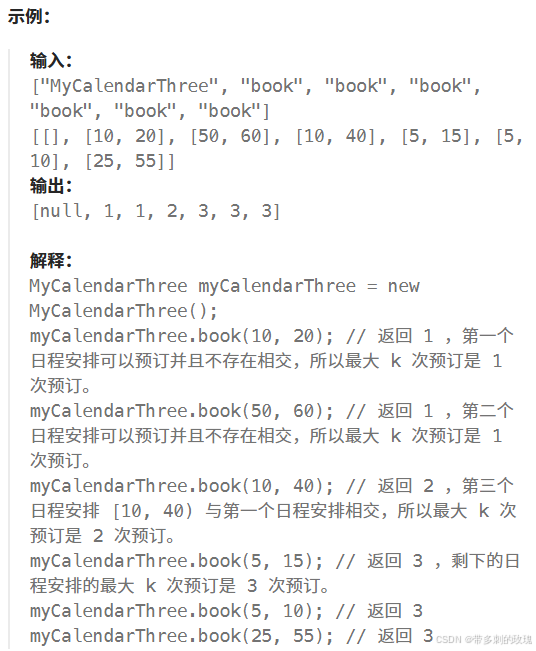注:本文为 “Windows 11 关闭 VBS” 相关方法文章合辑。
重传部分 csdn 转储异常图片,未整理去重。
Win11 关闭 VBS 的几种方法
适用机型:台式 / ThinkCentre / 笔记本 / ThinkPad
分析
Virtualization-based Security (VBS) 基于虚拟化的安全性功能,保护虚拟机和电脑安全。
但是会降低电脑性能,也可能会让一些依赖硬件虚拟化的程序出现问题。
之前用命令的方法可能无法关闭了,可以参考以下方法进行关闭
(提醒:以下修改可能会触发安全变动,然后开机提示修改 PIN 码,请注意修改前牢记密码,备份重要资料)
操作步骤
方法一:
使用这个工具,右键管理员身份运行。点击下载→ tool.bat
代码如下
@echo off
dism /Online /Disable-Feature:microsoft-hyper-v-all /NoRestart
dism /Online /Disable-Feature:IsolatedUserMode /NoRestart
dism /Online /Disable-Feature:Microsoft-Hyper-V-Hypervisor /NoRestart
dism /Online /Disable-Feature:Microsoft-Hyper-V-Online /NoRestart
dism /Online /Disable-Feature:HypervisorPlatform /NoRestart
REM ===========================================
mountvol X: /s
copy %WINDIR%\System32\SecConfig.efi X:\EFI\Microsoft\Boot\SecConfig.efi /Y
bcdedit /create {0cb3b571-2f2e-4343-a879-d86a476d7215} /d "DebugTool" /application osloader
bcdedit /set {0cb3b571-2f2e-4343-a879-d86a476d7215} path "\EFI\Microsoft\Boot\SecConfig.efi"
bcdedit /set {bootmgr} bootsequence {0cb3b571-2f2e-4343-a879-d86a476d7215}
bcdedit /set {0cb3b571-2f2e-4343-a879-d86a476d7215} loadoptions DISABLE-LSA-ISO,DISABLE-VBS
bcdedit /set {0cb3b571-2f2e-4343-a879-d86a476d7215} device partition=X:
mountvol X: /d
bcdedit /set hypervisorlaunchtype off
echo.
echo.
echo.
echo.
echo =======================================================
echo 当前操作已完成,接下来请关闭此窗口并重启电脑,然后根据屏幕提示完成剩下操作。
pause > nul
echo.
echo.
点击更多信息,仍要运行,等待运行结束,然后手动重启电脑。
*

重启后,会提示这个界面,连续按 4 次 F3 即可

方法二:
安装雷电模拟器,下载链接:
- 雷电模拟器官网_安卓模拟器_电脑手游模拟器
https://www.ldmnq.com/
安装雷电模拟器时,会提示开启了虚拟服务,点击重启电脑,雷电模拟器会自动帮您关闭掉 VBS

方法三:
第一步:在任务栏中找到打开 “Windows 安全中心”— 设备安全性 — 内核隔离 — 关闭 “内存完整性” 开关。
第二步:Win+R 运行 — 输入 gpedit.msc 并回车 打开组策略。
第三步:找到 “计算机配置 — 管理模板 — 系统 —Device Guard” 双击右侧的 “打开基于虚拟化的安全” 策略,将其修改为 “已禁用”。


方法四:
下载微软关闭工具,点击下载 → dgreadiness_v3.6.zip
以管理员身份运行 cmd,然后依次输入下列命令
Set-ExecutionPolicy RemoteSigned
cd 解压后的文件夹,右键复制文件地址,粘贴
.\DG_Readiness_Tool_v3.6.ps1 -Disable
最后重启电脑,还是按 4 次 F3

Win11 如何关闭 VBS(基于虚拟化的安全性)
适用机型:台式 / ThinkCentre / ThinkPad T / 笔记本 / ThinkPad / ThinkStation
分析:
Virtualization-based Security (VBS) 基于虚拟化的安全性功能。
手动重装 Win11 系统,可能会默认打开,此功能可能会导致部分游戏性能下降卡顿等情况。
查看该功能是否打开
.win + R 调出运行窗口,输入
msinfo32

然后找到基于虚拟化的安全性状态

关闭操作步骤:
- 右击开始菜单,打开 windows 终端(管理员)

- 输入并按回车执行以下命令:
bcdedit /set hypervisorlaunchtype off

- 重启电脑
windows11 关闭基于虚拟化的安全性 正在运行改为未启用
minky 糕 于 2024-03-22 16:46:54 发布
步骤一
1、搜索框搜索 “启用或关闭 windows 功能”

2、点击打开,将以下 3 项全部取消勾选,重启

3、Win + R 打开 “运行框”,输入 msinfo32,发现 “基于虚拟化的安全性” 状态是 “未启用”,Over~

还不行的话,继续
步骤二
1、在 CMD 管理员模式中用命令行关闭 hyper-V,然后重启
bcdedit /set hypervisorlaunchtype off

2、win + R 打开 “运行框”,输入msinfo32,发现 “基于虚拟化的安全性” 状态是 “未启用”,Over~

还不行的话,继续
步骤三
1、win + R 打开 “运行框”,输入 gpedit.msc,进入本地组策略编辑器,禁用 “打开基于虚拟化的安全”,然后重启


2、win + R 打开 “运行框”,输入msinfo32,发现 “基于虚拟化的安全性” 状态是 “未启用”,Over~

还不行的话,继续
步骤四
1、Win + R 打开 “运行框”,输入 regedit,进入注册表,进入以下的路径
HKEY_LOCAL_MACHINE\SYSTEM\CurrentControlSet\Control\DeviceGuard

2、将 EnableVirtualizationBasedSecurity 的值,修改为 0,如果 没有则创建 DWORD32 设置,然后重启

3、Win + R 打开 “运行框”,输入 msinfo32,发现 “基于虚拟化的安全性” 状态是 “未启用”,Over~

还不行的话,继续
步骤五
1、搜索框搜索 “设备安全性”,双击打开

2、打开 “内核隔离详细信息”,关闭 “内存完整性”,然后重启


3、Win + R 打开 “运行框”,输入msinfo32,发现 “基于虚拟化的安全性” 状态是 未启用 ,Over~

还不行的话,继续
步骤六
1、下载 Device Guard 和 Credential Guard 工具,不清楚的话,可以百度搜索 dgreadiness_v3.6
下载链接:
- Download Device Guard and Credential Guard hardware readiness tool from Official Microsoft Download Center
https://www.microsoft.com/en-us/download/details.aspx?id=53337

2、下载完,解压,应该是酱紫

3、打开 PowerShell(管理员模式),输入 set-ExecutionPolicy RemoteSigned ,选择 y

4、cd 到解压后的路径下,然后输入以下命令,执行该程序
.\DG_Readiness_Tool_v3.6.ps1 -Disable1

5、然后等待几分钟,重启电脑
6、Win + R 打开 “运行框”,输入 msinfo32,发现 “基于虚拟化的安全性” 状态是 未启用,Over~

还不行的话(不可能),再检查下,上面设置都弄完,肯定可以的 ,Over~~
Win11 24H2 关闭 VBS 基于虚拟化的安全方法参考
supty 发表于 2024-8-25 13:59
先弄清楚关系
-
CPU 虚拟化功能,Intel-VT, AMD-V 近十来年的 CPU 硬件都支持。用于辅助提升虚拟机性能的一项技术.
-
PC 的 BIOS 设置里有一个虚拟化开关,默认都是开启的,VBS 功能,虚拟机软件都需要它保持开启.
-
Hyper-V (WSL,WSA 依赖它), KVM (Linux 下用), Vmware,Xen 是虚拟化软件,依赖 CPU 虚拟化硬件辅助.
Win11 系统默认在硬件满足要求的情况下(注:只验证过 12 代以上的笔记本和台式机)会自动开启 VBS 基于虚拟化的安全.
具体是哪些先决条件没去做深入研究,相当于把系统自身运行在虚拟化下面,按照微软说法是用来增强系统安全性的,但开启后,系统自身会有 5-10% 的性能损失,游戏性能下降会稍明显一些,但不少依赖 CPU 硬件虚拟化的虚拟机软件 (vmware,virualbox, 安卓虚拟机雷电等) 就无法直接在运行于虚拟化的系统下再直接去访问 CPU 虚拟化接口实现功能,无法正常运行或出现性能下降.
综合总结后 VBS 的关闭流程如下
(1) 修改 Windows Bootloader 引导参数关闭
bcdedit /set hypervisorlaunchtype off
用系统 PowerShell 管理员方式运行

注意:这个步骤是必须执行的,如果关不掉也无妨,后续组策略关闭需要先保证这一步为 off 状态.
重启后,在开始运行 msinfo32 验证基于虚拟化的安全是否关闭,如果关不掉继续后面的步骤

(2)修改注册表相关参数来关闭
开始运行 regedit 打开注册表编辑
HKEY_LOCAL_MACHINE\SYSTEM\CurrentControlSet\Control\DeviceGuard
将值改为
"EnableVirtualizationBasedSecurity"=dword:00000000
注册表关闭方式针对我手里的几台硬件都是无效的,但可以试试看或许有奇迹。重启后,在开始运行 msinfo32 验证基于虚拟化的安全是否关闭,如果关不掉继续后面的步骤
(3) 修改 Windows 安全中心,设备安全性,内核隔离,关闭内存完整性.
VBS 的运行前置条件之一是内存完整性,关掉它也可以关闭 VBS, 但这个内存完整性开关可能和 BIOS 里的内存保护相关设置有关,有些 PC 是灰色的无法关闭或者是不可选状态,能关闭先关闭后重启再运 行 msinfo32 进行检查。关不掉继续后面步骤.
(4) 修改组策略,将设备保护,基于虚拟化的安全性设置为禁用.
开始运行 gpedit.msc 展开 计算机管理 - 管理模板 - DeviceGuard 找到 打开基于虚拟化的安全设置,将 值直接改为 “已禁用” 重启后在运行 msinfo32 验证。
在执行这一步前,务必保证前面第 1 步 bcdedit 执行过引导参数关闭,否则可能无效. 而有些PC硬件平台下,默认新安装的系统不用执行其它操作,直接通过修改组策略就可以关闭.

(5) 修改组策略
特殊情况 ( 注:个人手里有一台 thinkpad 22 款 23H2 系统通过这个流程才能关闭 ) 重启后,如果以上这 4 步还是关不掉,那么就先改下下面的子选项。
先把 打开基于虚拟化的安全 设置为 已启用 ,下面的选项改为
平台安全级别改为 安全启动
基于虚拟化的代码完整性保护 已禁用
Credential Guard 配置 已禁用
安全启动配置 已禁用
内核模式硬件强制实施对战保护 已禁用
改完后,确定并进行一次重启操作,用 msinfo32 验证状态应该会变成启用但未运行。
再次按照步骤 4 直接改为 已禁用,第二次重启 在运行 msinfo32 验证会变成未运行.

上面的步骤都在 24H2 预览版 26100.1195 上验证过,针对 23H2 也是有效的。
如果严格按照以上操作还是无法解决,那我也没办法了,它和不同机型的 BIOS 设置,硬件都有所关联,而且从 Win11 初版到 24H2VBS 关闭方法都有些出入,去年查阅很多国内外资料时讨论都是不了了之。
本主题由 z_yj 于 2024-8-27 12:55 审核通过
via:
-
Win11 最新关闭 VBS 的几种方法 - 知识编号:423992 2024-11-14
https://iknow.lenovo.com.cn/detail/423992 -
Win11 如何关闭 VBS(基于虚拟化的安全性)- 知识编号:201026 2023-12-07
https://iknow.lenovo.com.cn/detail/201026 -
windows11 关闭基于虚拟化的安全性 正在运行改为未启用_基于虚拟化的安全性怎么关闭 - CSDN 博客 minky 糕 于 2024-03-22 16:46:54 发布
https://blog.csdn.net/weixin_46119529/article/details/136914993 -
Win11 24H2 关闭VBS 基于虚拟化的安全方法参考 - 远景论坛 supty 发表于 2024-8-25 13:59
https://bbs.pcbeta.com/viewthread-2013407-1-1.html